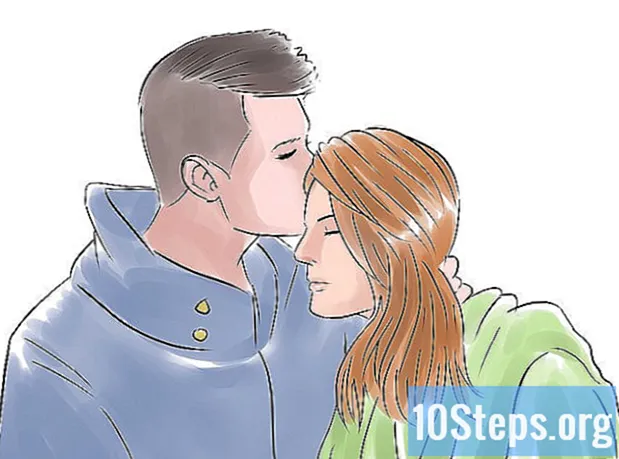Inhoud
- stadia
- Methode 1 Gebruik de GNU-GCC Compiler op Linux of Unix
- Methode 2 Gebruik de MinGW-compiler op Windows
De C-taal, die veel wordt gebruikt in de IT-wereld, maakt het mogelijk programma's uit te voeren van de meest basale tot de meest complexe applicaties. Om een programma geschreven in C uit te voeren, moet u het compileren om het uitvoerbaar te maken door de machine waaraan u werkt. Dit is een cruciale stap, die onder meer broncodefouten detecteert om uw programma volgens uw verwachtingen te laten werken zodra de correcties zijn aangebracht.
stadia
Methode 1 Gebruik de GNU-GCC Compiler op Linux of Unix
- Open een terminal. Druk tegelijkertijd op de toetsen Ctrl+alt+T van uw desktopomgeving. U kunt de terminal ook openen vanuit het opstartmenu van uw systeem.
-
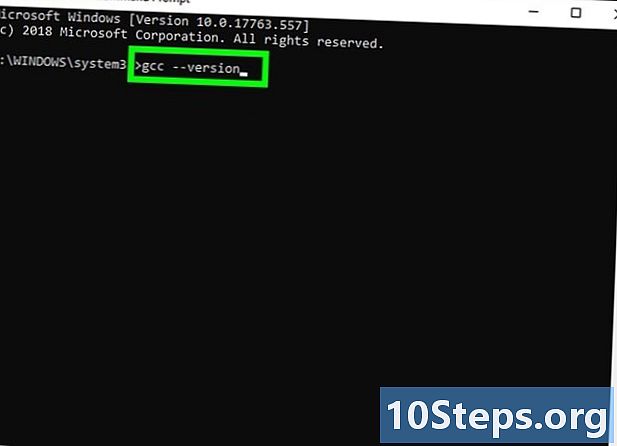
Controleer of GNU-GCC op uw systeem is geïnstalleerd. invoeren gcc --versie druk vervolgens op de toets binnenkomst. Met deze opdracht wordt het versienummer van uw C-compiler weergegeven. Als het systeem aangeeft dat de opdracht niet is gevonden, is het meer dan waarschijnlijk dat de GCC-compiler niet is geïnstalleerd.- Als de compiler niet op uw systeem is geïnstalleerd, raadpleeg dan de documentatie voor uw Linux-distributie voor informatie over het verkrijgen van de bijbehorende softwarepakketten.
- Als de te compileren broncode in C ++ is geschreven, moet u de opdracht gebruiken g ++ in plaats van gcc.
-
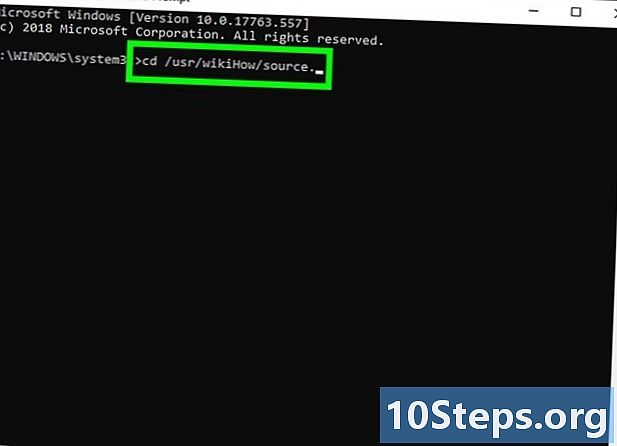
Ga naar de map waar uw broncode zich bevindt.- Als uw bronbestand een naam heeft main.c en staat op het repertoire ~ / Projecten / programma / bronnen, voer het commando in cd ~ / projects / program / source om jezelf in deze map te plaatsen.
-

Stel uw programma samen. Roep het commando op gcc main.c -o hallo. vervangen main.c door de naam van het broncodebestand van de cutter en Hallo door degene die je aan je definitieve programma wilt geven. Gcc zal dan compileren main.c.- Als er fouten werden weergegeven en u meer gedetailleerde informatie hierover wilde, kunt u uw programma opnieuw compileren door de opdracht op te roepen gcc -Wall -o errorlog main.c. De compiler slaat ze op in een e-bestand dat u kunt bekijken met de opdracht katten foutenlog.
- Roep het commando op gcc -o fileobject file1.c file2.c file3.c te compileren een programma bestaande uit verscheidene broncodebestanden.
- In één keer compileren verscheidene programma's bestaande uit verscheidene broncodebestanden, voer de opdracht uit gcc -c file1.c file2.c file3.c.
-

Probeer het programma dat u zojuist hebt samengesteld. Typ de opdracht ./Hallo gevolgd door binnenkomst om het te lanceren, denkend aan vervanging Hallo met de naam die je aan je programma hebt gegeven.
Methode 2 Gebruik de MinGW-compiler op Windows
-
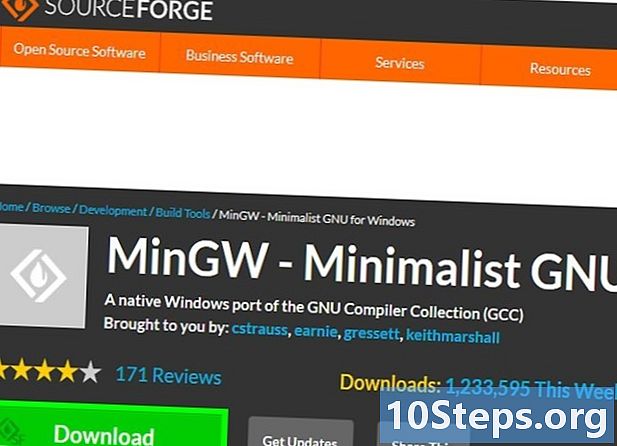
MinGW downloaden. Lacronyme MinGW is de afkorting van Minimalistische GNU-GCC voor Windows en bestaat uit een Windows-versie van de GNU-GCC compiler suite, die eenvoudig te installeren en te gebruiken is. Het MinGW-installatieprogramma is beschikbaar op de sourceforge-website. -

Start het MinGW-installatieprogramma.- Als het programma niet automatisch start, opent u de map waarin u het hebt gedownload en klikt u op install.exe
-
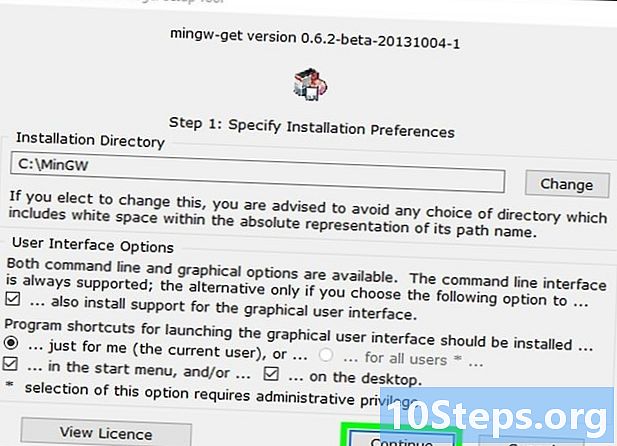
Selecteer uw installatievoorkeuren. Klik op Doorgaan.- MinGW beveelt het gebruik van de installatiemap aan C: MinGW standaard voorgesteld. Als u ergens anders moet installeren, moet u een map gebruiken waarvan de naam geen spaties bevat).
-

Maak de keuze van de compilers om te installeren.- Kies tenminste Basis installatie in het linkerdialoogvenster van het installatievenster. Controleer vervolgens de compilers waarin u geïnteresseerd bent, zoals vermeld in het rechterdeelvenster van het installatievenster.
- Gevorderde gebruikers kunnen de optie met het label kiezen Installeer alles selecteer vervolgens extra compilers.
-

Start de installatieprocedure voor MinGW. Klik op het menu Installeren in de linkerbovenhoek van het MinGW-installatievenster. -

Bevestig uw keuze van installatie. Klik hiervoor op de knop Wijzigingen toepassen. -

Laat het installatieprogramma de MinGW-compilers downloaden. Klik nu op de knop Installeren. Het programma gaat door met het downloaden van de door u gekozen compilers en installeert deze. Hoe lang het duurt, hangt af van de snelheid van uw internetverbinding en het aantal compilers dat u hebt gekozen. -

Wijzig de omgevingsvariabelen van uw systeem. U moet het pad naar MinGW toevoegen. Ga als volgt te werk:- druk op de toetsen ⊞ Win+S om een zoekopdracht te starten en voer vervolgens in milieu in het weergegeven vakje van e,
- klik op Bewerk systeemomgevingsvariabelen in de weergegeven zoekresultaten,
- klik op Omgevingsvariabelen,
- klik op de knop uitgeven die zich onder het vak met het label bevindt Gebruiker variabelen,
- blader door de inhoud van de genoemde regel Waarden van de variabelen tot het einde
- invoeren ; C: MinGW bin onmiddellijk na de laatste letter van de regel. Let op: als u MinGW in een andere map hebt geïnstalleerd, moet u invoeren ; C: chemin_de_MinGW bin,
- klik op de knoppen OK die achtereenvolgens zal verschijnen, dan nog een laatste keer waarmee u het dialoogvenster kunt sluiten.
-

Open een console als beheerder. Om dit te doen:- druk tegelijkertijd op de toetsen ⊞ Win+S voer vervolgens in cmd,
- klik met de rechtermuisknop Commandoconsole in de zoekresultaten en selecteer vervolgens Begin als beheerder,
- klik op ja om de wijzigingen te valideren.
-

Ga naar de map waarin het bronbestand zich bevindt.- Als uw broncode "main.c" wordt genoemd en deze zich in de genoemde map bevindt C: Sources Programs, voer in cd C: Bronnen Programma's om jezelf daar te positioneren.
-

Compileer de broncode. Roep het commando op gcc main.c -o bonjour.exe "main.c" vervangen door de naam van de broncodebestandsnijder en "hallo" door degene die u aan uw laatste programma wilt geven. U wordt teruggestuurd naar de opdrachtregel nadat de compilatie is voltooid zonder fouten .- Alle programmeerfouten die worden weergegeven, moeten worden gecorrigeerd voordat het programma met succes kan worden gecompileerd.
-

Probeer je programma. Voer de naam van uw programma in om het uit te voeren. Sil sappelle bonjour.exe, start het door binnen te gaan bonjour.exe in uw opdrachtconsole.
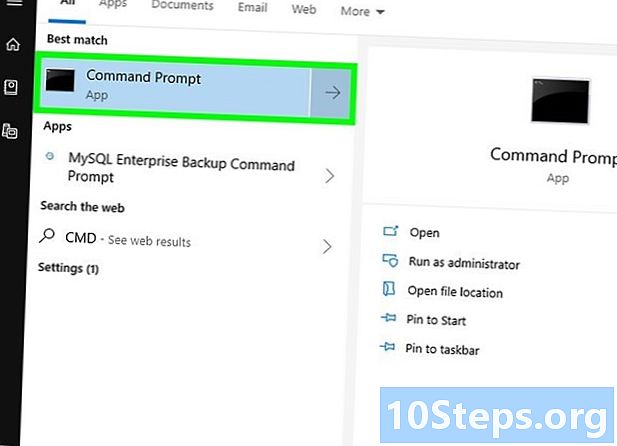
- Een pc met Linux of Windows
- Basisbegrippen over GNU / Linux en applicatie-installatie
- Een of meer broncodebestanden geschreven in C
- Een uitgever van es kennen (Emacs, vi, gedit of andere)